فهرست مندرجات
پشتیبانی فنی
درخواست پشتیبانی - ASTER
برای پشتیبانی فنی ، روی این دکمه در گوشه سمت راست پایین کنترلر ASTER کلیک کنید . علاوه بر این، برای بسیاری از پیغام خطا بازدید کنندگان ، یک دکمه مشابه در پنجره خطا در دسترس است. به عنوان مثال ، اگر در خطای فعال سازی بر روی دکمه «پشتیبانی» کلیک کنید ، کادر
محاوره ای را مشاهده خواهید کرد
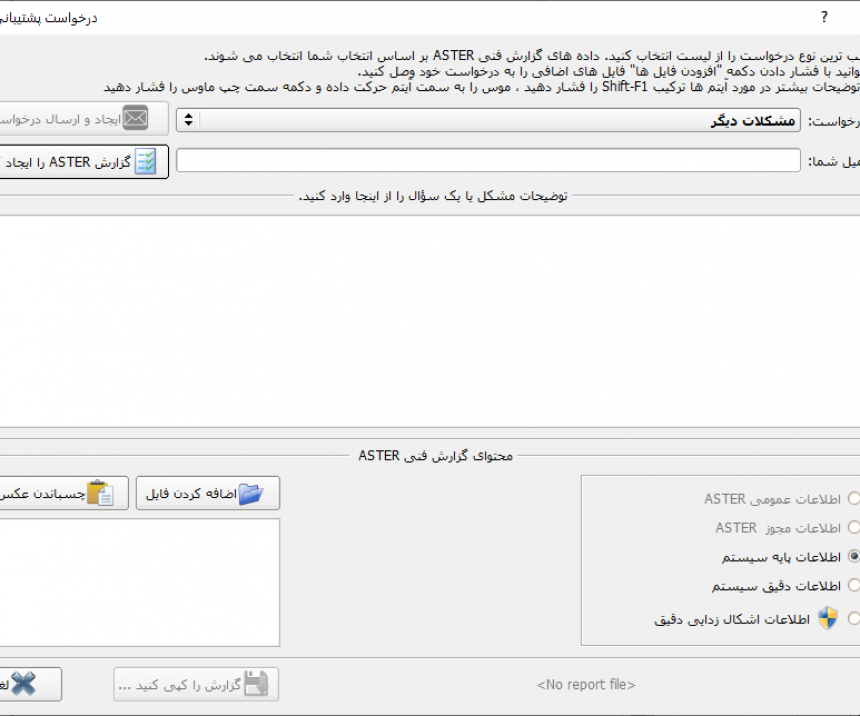
متن توصیف مشکل (برای خطای فوق) به طور خودکار بر اساس متن پیام خطا تولید می شود.
انواع درخواست پشتیبانی
هنگام درخواست پشتیبانی ، مناسب ترین نوع درخواست را برای مطابقت با وضعیت خود از لیست درخواست نوع انتخاب کنید (هنگامی که ویندوز های پیام خطا باز می شوند ، مناسب ترین نوع به طور خودکار انتخاب می شود). براساس انتخاب ، محتویات گزارش فنی ASTER تولید می شود ، یعنی هر تاریخی که به حل مشکل کمک می کند جمع آوری و به سرویس پشتیبانی ASTER ارسال می شود (به . انواع گزارش استاندارد در ASTER مراجعه کنید ).
انواع درخواست های موجود به شرح زیر است:
- «فقط یک سوال» این گزینه زمانی انتخاب می شود که مشکل واقعی وجود نداشته باشد ، و شما فقط می خواهید در موردASTER ، قابلیت های آن ، محدودیت ها و غیره سؤال کنید ، در این حالت ، حداقل اطلاعات مربوط به ASTER در پرونده گزارش قرار می گیرد (به . انواع گزارش استاندارد در ASTER مراجعه کنید ).
- «من نمی توانم ASTER را فعال کنم یا فعال سازی با موفقیت انجام شود» به طور پیش فرض وقتی یک خطای فعال سازی رخ می دهد انتخاب می شود. در صورت بروز خطا ، این گزینه را انتخاب کنید. به عنوان مثال ، هنگامی که فعال سازی برنامه ناگهان از بین می رود. در پرونده گزارش ، در این حالت ، داده های مربوط به مجوز ASTER گنجانده خواهد شد (گزینه «اطلاعات مجوز ASTER»).
- «ASTER شروع نمی شود یا خطایی در هنگام راه اندازی» این هنگام انتخاب خطا در برنامه ASTER به طور خودکار انتخاب می شود. اگر این مسئله مسئله خود را به گزینه های دیگر نزدیکتر کند می توانید این گزینه را انتخاب کنید. هنگامی که این گزینه را انتخاب کردید ، یک داده داده در گزارش گنجانده خواهد شد (گزینه «اطلاعات سیستم اصلی»)
- «انجماد کامپیوتر، راهاندازی مجدد یا اشکالات» S hould انتخاب شود، اگر بعد از نصب ASTER از Wi ndows شروع می شود داشتن مشکلات: حلق آویز، راه اندازی مجدد سیستم و یا توفنده «صفحه آبی از مرگ» و دیگر موضوع ها با سیستم عامل که قبل از نصب ASTER رخ نمی دهد. این گزارش شامل «اطلاعات دقیق سیستم» خواهد بود.
- «مشکلات دیگر» Should انتخاب شود اگر شما قادر به تصمیم می گیرید که می نوع از درخواست مسابقات مشکل شما. این گزارش شامل «اطلاعات اولیه سیستم» خواهد بود.
کرد:تنظیم روش های زیر از یکی به توان می را گزارش محتوای شود ، اما می انتخاب شده انتخاب درخواست نوع اساس بر فنی ASTER گزارش محتوای طور پیش فرض ، به
- نوع گزارش استاندارد را با استفاده از دکمه رادیویی در قسمت توضیحات انتخاب کنید.
- از رایانه خود پرونده هایی را به گزارش خود اضافه کنید که مربوط به مشکل است و ممکن است به کمک تیم پشتیبانی ما به حل مشکل کمک کند.
- داده های کلیپ بورد یا صفحه کلیپ بورد ویندوز را به محتوای گزارش اضافه کنید (برای مثال ، برخی از متن های کپی شده).
توضیحات درخواست و آدرس ایمیل
در قسمت «توضیحی از مشکل یا سؤال خود را وارد کنید» توصیه می کنیم مشکل خود را تا آنجا که ممکن است شرح دهید یا سوال مورد علاقه یا نگرانی خود را مطرح کنید.
جست و خیز نیست نوشتن توضیحات، اگر شما می خواهم برای به دست آوردن راه حلی برای مشکل شما و یا پاسخ مناسب به نمایش داده شد خود را به عنوان به زودی به عنوان امکان پذیر است.
هنگامی که شما برای باز کردن «درخواست پشتیبانی» کادر محاوره ای از جعبه پیغام خطا، سپس توضیحات به طور خودکار از متن تولید خطا . همچنین می توانید جزئیات بیشتری راجع به موضوع اضافه کنید. با این حال ، لطفا متن پیام خطا را بدون تغییر بگذارید.
قسمت آدرس ایمیل الزامی است و اگر ثبت نام (مجوز) برای ASTER وجود داشته باشد ، به طور خودکار از داده های ثبت نام پر می شود. این قسمت ممکن است یک ایمیل نادرست یا منسوخ داشته باشد ، اگر بله ، پس لطفا آن را به روز کنید تا بتوانید از تیم پشتیبانی ما پاسخی دریافت کنید .
انواع گزارش استاندارد در ASTER
پس از انتخاب نوع درخواست، محتوای از گزارش ASTER تولید مبنی بر یک از انواع گزارش استاندارد ذکر شده unde تحقیق قسمت توضیحات «پشتیبانی درخواست پاسخ به» جعبه محاوره.
در صورت لزوم ، می توانید (به عنوان مثال یا به درخواست خدمات پشتیبانی ما ) ، این گزینه را با استفاده از دکمه های رادیویی تغییر دهید. مقدار اطلاعات موجود در گزارش بسته به نوع انتخاب از بالا به پایین افزایش می یابد ، یعنی نوع گزارش زیر شامل اطلاعاتی است که در نوع گزارش فوق درج شده و داده های اضافی به آن اضافه می شود . برای «فقط یک سوال» و « من نمی توانم فعال شدن ASTER و یا شکست مواجه فعال سازی » نوع گزارش ثابت است و نمی تواند تغییر کند.
نوع گزارش ها و داده های موجود در آنها:
- « اطلاعات عمومی ASTER » آن را جمع آوری ها اطلاعات حداقل برای گزارش، مانند، مدل ASTER، وضعیت خدمات، جزئیات مجوز و همچنین تعداد محل های کار و هر گونه خطا و ASTER (در صورت وجود).
- « اطلاعات ASTER مجوز » این جمع آوری ها اطلاعات اضافی به گزارش فوق، رجیستری ویندوز و د داده ER مورد نیاز برای صدور مجوز، فعال سازی و ثبت نام.
- « سیستم اطلاعات عمومی » علاوه بر بالا دو گزارش آن را جمع آوری بازدید کنندگان W indows رجیستری کلید های استفاده شده توسط ASTER و اطلاعات که اجازه می دهد توسعه به تولید مثل محل کار پیکربندی و همچنین خروجی از « SystemInfo » ابزار سیستم.
- « دقیق اطلاعات سیستم » این شامل داده های مشابه به عنوان «اطلاعات عمومی سیستم» با این حال آن را جمع آوری جزئیات با استفاده از ابزار MSInfo32 جای SystemInfo که به تولید بیشتر جزئیات اد اطلاعات است. هنگامی که ابزار MSInfo32 در حال اجرا است ، لطفاً روی «لغو» روی جعبه اطلاعات کلیک نکنید ، در غیر این صورت داده های جمع آوری شده در ASTER r eport نمی گنجند.
- « اطلاعات دقیق اشکال زدایی » این گزارش شامل W indows مینی کیسه (حافظه کوچک افسردگی که از Wi ndows ایجاد در صورت سقوط سیستم و می ذخیره شده بر روی دیسک). جمع آوری این داده نیاز به دسترسی مدیریتی، به طوری که دکمه های رادیویی متناظر با این گزارش است نماد محافظ به معنی است که آن را به اختیارات مدیریتی نیاز. در صورتی که مینی دپ را فعال نکرده اید ، یک پیام ظاهر می شود ، دکمه «بله» را بزنید تا آن را روشن کنید. این گزارش باید ارسال شود بعد از BSOD شما مواجه می شوند. فقط در این صورت مینی دپو وجود خواهد داشت. اگر مینی دپو وجود نداشته باشد ، پیام مناسبی دریافت خواهید کرد . هنگام وصل کیسه های کوچک، اندازه این گزارش افزایش خواهد یافت ، بنابراین شما ممکن مسئله برخورد کردید بازدید کنندگان در ارسال و یا برای دفع این گزارش از طریق ایمیل. بنابراین هفتم است تنها ملزم به انجام می شود در صورت درخواست ASTER پشتیبانی فنی ها آن است.
افزودن پرونده ها و محتوای کلیپ بورد به گزارش
اگر فکر می کنید که فایل ها در حل مسئله اصلی مفید هستند یا اینکه یک پرسنل پشتیبانی ASTER پرونده های اضافی را درخواست کند ، می توانید فایلهای دیگری را از رایانه خود به گزارش اضافه کنید.
دکمه Add Files یک کادر گفتگوی آزاد استاندارد را باز می کند که از آن می توانید پرونده هایی را که به گزارش اضافه کرده اید انتخاب کنید. پرونده های انتخاب شده در جدول زیر دکمه نمایش داده می شوند. با کلیک روی نام می توانید آنها را باز کنید تا آنها را بررسی و ویرایش کنید. برای حذف پرونده از لیست ، روی دکمه «X» در سمت چپ نام پرونده کلیک کنید
پرونده های زیادی را در این گزارش اضافه نکنید زیرا سایز پرونده را افزایش می دهد و ممکن است مانع از ارسال آن به پشتیبانی ASTER شود. همچنین ، برخی از فایلها در سرور ایمیل فیلتر می شوند و بنابراین فقط فایل های لازم را می پیوندند.
علاوه بر پرونده ها ، می توانید محتوای کلیپ بورد را نیز به گزارش ASTER اضافه کنید. این کار زمانی راحت است که می خواهید تصاویر اضافه کنید. فقط با استفاده از ترکیب «Alt + PrintScreen » عکس بگیرید و سپس دکمه «درج تصویر» را فشار دهید:
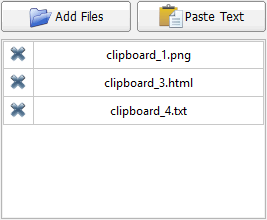
متن موجود در دکمه درج .. به محتوای کلیپ بورد بستگی دارد:
- درج تصویر - من به کلیپ بورد یک تصویر یا یک تصویر صفحه نمایش داده شده است.
- درج متن ساده - اگر کلیپ بورد دارای متن بدون شکل مانند یک دفترچه یادداشت است
- درج متن فرمت شده (html) - اگر کلیپ بورد متن مانند فرمت از اسناد ورد مایکروسافت را قالب بندی کرده است.
با کلیک بر روی دکمه ، به پرونده ها اسامی موقت مانند « Clipboard_N » با پسوند مناسب داده می شود و به گزارش اضافه می شود. با کلیک روی نام پرونده می توانید محتویات پرونده ها را مشاهده کنید. فایل من باز خواهد شد N نرم افزار مناسب را و شما می توانید آن را برای ویرایش اطلاعات در آن مانند پنهان کردن اطلاعات حساس و یا انتخاب پنجره مورد نیاز در یک تصویر استفاده کنید. فایل های ایجاد شده از کلیپ بورد می منحصر به فرد نام اختصاص یافته ها توسط ویندوز به طوری که آنها فایل را در لیست مطابقت ندارد. برای به دست آوردن نام واقعی و پوشه پرونده ها ، نشانگر ماوس را به پرونده منتقل کنید و یک نوک ابزار مسیر کامل پرونده را نشان می دهد.
سعی کنید اندازه تصویر را تا حد ممکن کوچکتر کنید تا از دکمه «Alt + PrintScreen » استفاده کنید که فقط تصویر صفحه پنجره فعال را می گیرد ، نه اینکه در حالی که فقط دکمه « PrintScreen » را فشار می دهید .
هنگامی که کادر گفتگوی « درخواست درخواست » از یک پنجره پیام خطا باز می شود ، در حالت معین باز می شود که تا زمانی که کادر محاوره را ببندید ، از دسترسی به «کنترل پنل ASTER» جلوگیری می کنید. وجود دارد برای الکترونیکی شما پیدا خواهد کرد آن مشکل را به تصویر از «ASTER کنترل پنل» .
برای این کار دو راه حل وجود دارد :
- در مرحله اول، متر پیام های جدید پشتیبانی درخواست پاسخ به کادر محاوره ای را به سمت به طوری که «کنترل پنل ASTER» تصویر قابل مشاهده و برداشت از کل دسکتاپ با فشار دادن «است کلید چاپ صفحه » را فشار دهید. توریم الکترونیکی نتیجه تصویر را می توان ویرایش در هر ویرایشگر گرافیک به منظور پنهان کردن اطلاعات حساس در آن است.
- در مرحله دوم، کپی خودکار تولید گمراه و یا توضیحات به کلیپ بورد و پس از آن نزدیک کادر محاوره ای. اکنون ، روی دکمه «درخواست پشتیبانی» در گوشه پایین سمت راست کلیک کنید تا دوباره کادر گفتگو باز شود. این بار می توانید به پنجره اصلی دسترسی پیدا کرده و از تصاویر به راحتی عکس بگیرید. پس از باز شدن گفت و گو ، فراموش نکنید که توضیحات خطایی را که قبلاً در کلیپ بورد ذخیره شده بود ، بچسبانید.
ارسال گزارش
پس از وارد کردن توضیحات مشکل و انتخاب نوع گزارش فنی ، باید درخواستی را به سرور پشتیبانی ASTER ارسال کنید .
برای انجام این کار ، روی دکمه «ارسال» کلیک کنید. لطفا مطمئن شوید که آدرس ایمیل وارد شده در این گزارش درست من نفر درست «نشانی ایمیل شما» . ASTER کلیک بر روی دکمه به صورت زیپ خواهد شد ایجاد و ارسال همراه با شرح مشکل به خدمات پشتیبانی ASTER. این ممکن است چند دقیقه طول بکشد، بنابراین انجام دهید بستن پنجره نمی خواهید پس از آن .
هنگامی که گزارش با موفقیت ارسال شد ، یک پیام موفقیت آمیز ظاهر می شود که به شماره درخواست پشتیبانی اشاره می کند. لطفاً به آن شماره توجه داشته باشید تا بتوانید مستقیماً با ما تماس بگیرید و هرگونه ورودی دیگری دارید. در صورت عدم موفقیت ارسال ، خطایی یا پیام ظاهر می شود.
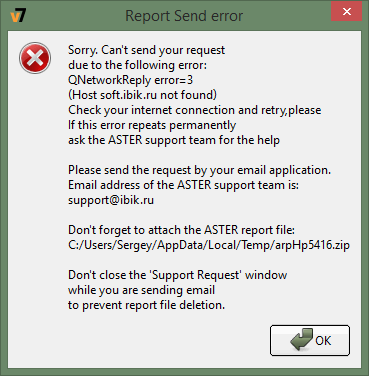
توضیحات خطا بسته به علت خطا ممکن است بسته به علت خطا باشد ، در این حالت ارسال خطای گزارش .
برای ایجاد گزارش بدون ارسال خودکار آن با استفاده از عملکرد درخواست درخواست در ASTER ، این مراحل را دنبال کنید:
- لیسیدن «پشتیبانی درخواست پاسخ به» دکمه
- پارامترهای گزارش مورد نیاز را انتخاب کنید
- در صورت لزوم تصاویر و سایر پرونده ها را اضافه کنید
- روی «ایجاد گزارش ASTER» کلیک کنید
- روی «ذخیره گزارش …» کلیک کنید
- اکنون پرونده گزارش را به یک ایمیل وصل کنید و آن را همراه با توضیحات مشکل به آدرس: support@ibik.ru ارسال کنید.